1、如图所示,我们打开原始Excel表格,发现姓名列内容是不对齐的,因为单元格里面的字数是不统一的。
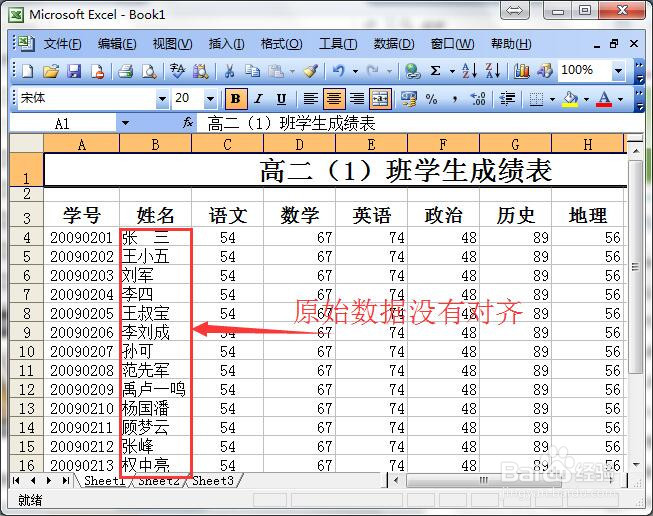
2、我们先把这一列内容选中,如图所示。
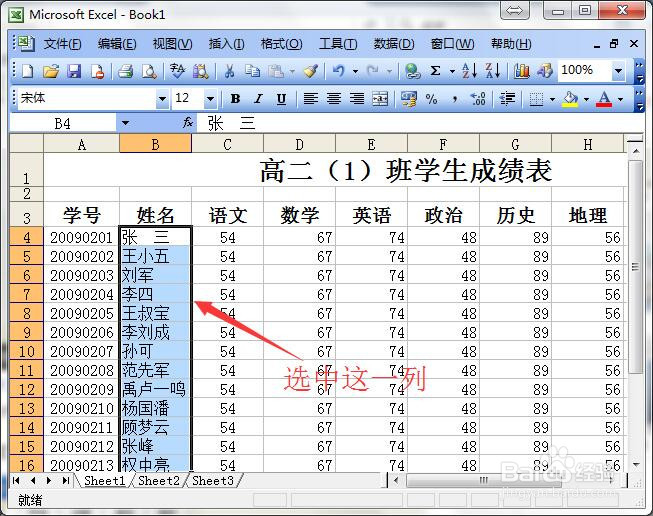
3、再选中的内容上右击鼠标,在弹出的快捷菜单中,我们选择“设置单元格格式…”,如图所示。
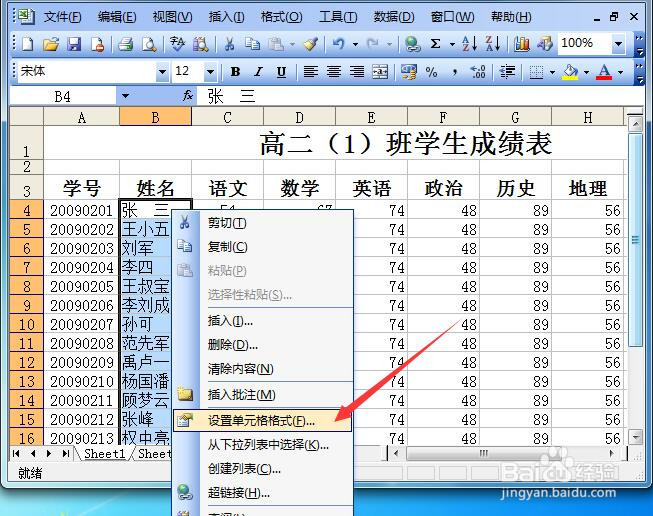
4、在弹出的“单元格格式”窗口中,我们单击“对齐”选项卡。
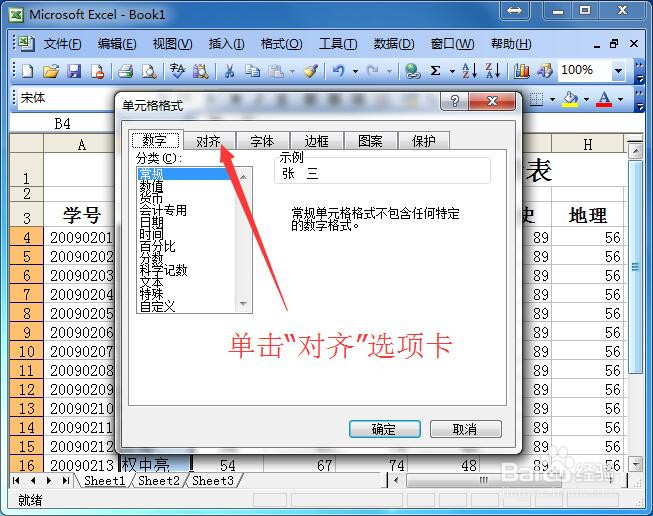
5、我们把“水平对齐”方式设置为“分散对齐(缩进)”,如图所示,单击“确定”按钮。
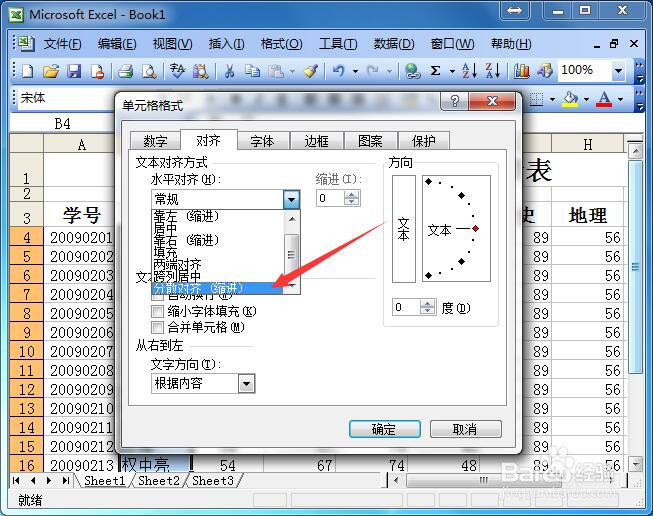
6、这时,我们可以看到,所选择的单元格内容全部自动对齐了,是不是很方便呢,赶紧试试吧。

时间:2024-10-29 23:51:36
1、如图所示,我们打开原始Excel表格,发现姓名列内容是不对齐的,因为单元格里面的字数是不统一的。
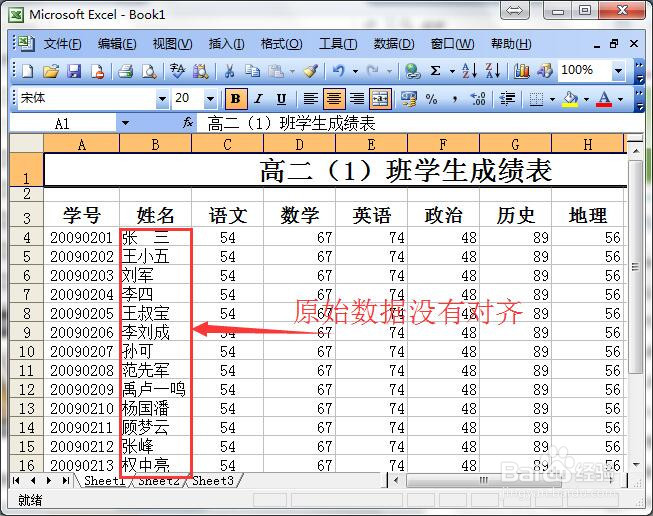
2、我们先把这一列内容选中,如图所示。
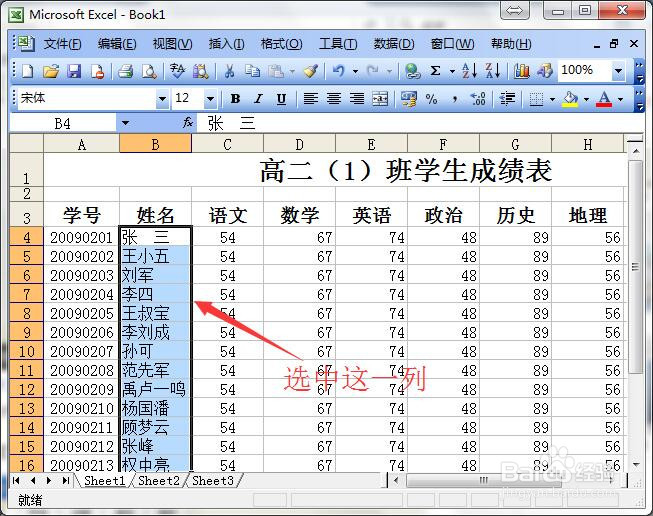
3、再选中的内容上右击鼠标,在弹出的快捷菜单中,我们选择“设置单元格格式…”,如图所示。
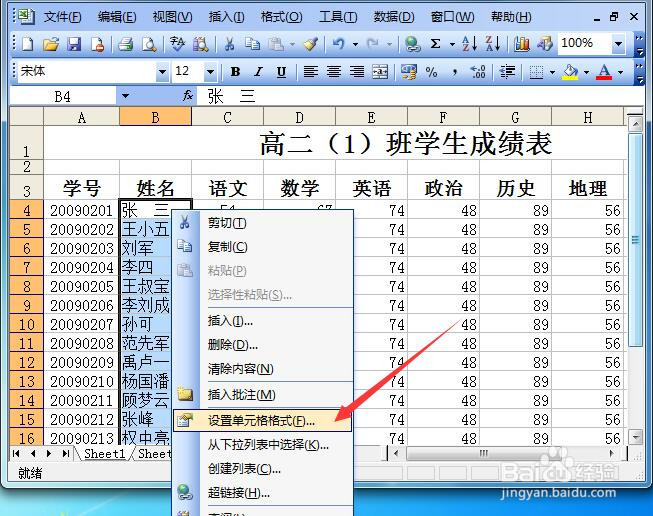
4、在弹出的“单元格格式”窗口中,我们单击“对齐”选项卡。
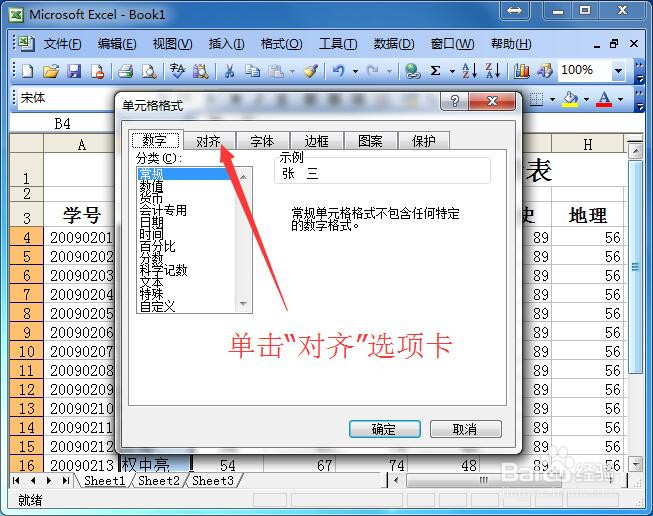
5、我们把“水平对齐”方式设置为“分散对齐(缩进)”,如图所示,单击“确定”按钮。
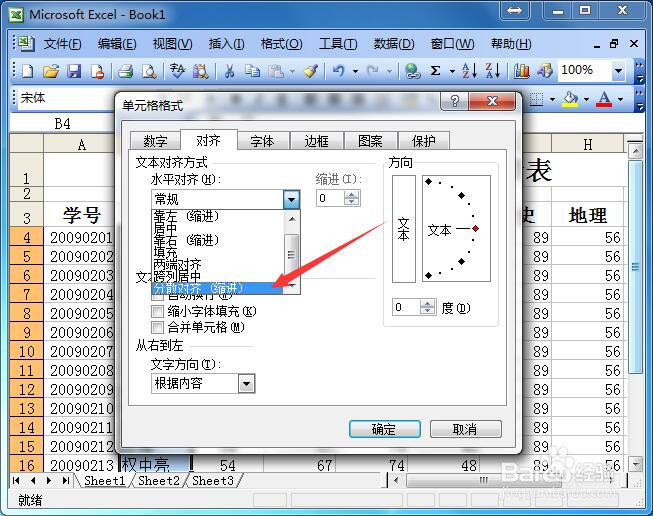
6、这时,我们可以看到,所选择的单元格内容全部自动对齐了,是不是很方便呢,赶紧试试吧。

